很多用户在使用U盘时,使用完后直接拔出。这会对仍在工作的U盘造成损坏,并陷入写保护状态。 U盘被写保护后将无法正常使用。那么我们应该如何关闭U盘的写保护呢?下面我来教大家如何关闭U盘的写保护。
1、插入U盘,从我的电脑打开磁盘管理,找到对应U盘的索引名称(图中1号盘)。
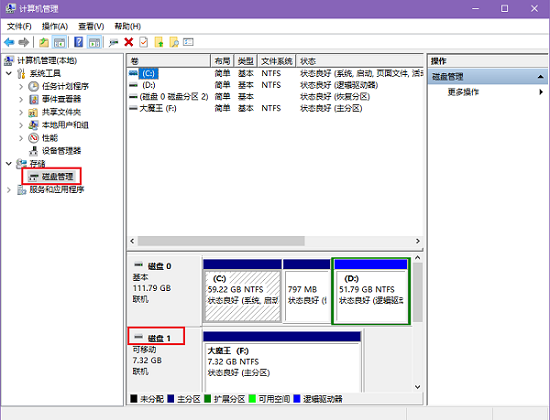
2、使用“WIN+R”打开运行对话框,输入cmd打开DOS命令行窗口,在打开的窗口中输入“diskpart”命令,回车即可打开DOS命令环境下的磁盘管理窗口。
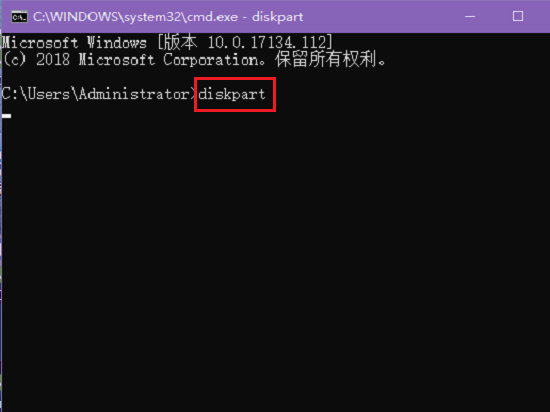
3、由于图中U盘的索引名称为“磁盘1”,所以我们在新打开的窗口中输入“选择磁盘1”命令,选择要操作的磁盘。
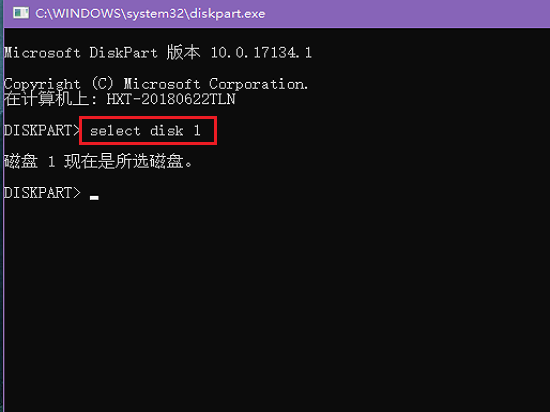
4、然后输入“att diskclear readonly”命令,清除所选磁盘的属性,同时U盘的写保护也关闭。
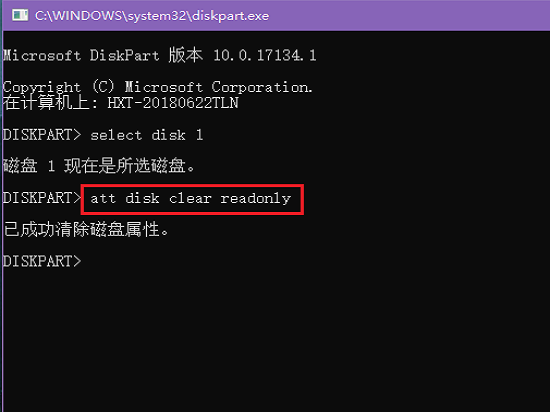
以上就是小编给大家带来的关闭U盘写保护的方法。如果U盘不小心进入被写保护而无法使用,可以使用上述方法关闭写保护。
分享到: